Კითხვა
საკითხი: როგორ წავშალო Zemana AntiMalware?
გამარჯობა, მე მქონდა გარკვეული პრობლემები ჩემს წინა უსაფრთხოების აპთან, რადგან ის ზედმეტად ინტრუზიული იყო და დიდხანს სკანირებდა ჩემს კომპიუტერის რესურსებს, ამიტომ გადავწყვიტე მისი მოშორება. ამის ნაცვლად, ვიპოვე Zemana Anti-Malware შემოთავაზებული ერთ-ერთ ტექნიკურ ფორუმზე. მაინტერესებდა კარგი გამოსავალია კომპიუტერისთვის? უნდა წავშალო და სხვა რამე ვეძებო? Მადლობა რჩევისთვის.
ამოხსნილი პასუხი
Zemana Anti-Malware არის დახვეწილი, ღრუბელზე დაფუძნებული პროგრამა[1] მავნე პროგრამების საწინააღმდეგო სკანერი, რომელიც შემოთავაზებულია უფასო ან პრემიუმ ვერსიებში. იმის გათვალისწინებით, რომ არსებობს მრავალი უსაფრთხოების პროგრამა, ზოგჯერ არჩევა საკმაოდ რთული ხდება და კარგი მიზეზის გამო.
დამოუკიდებელი ტესტირების ლაბორატორიის IT AV-Comparatives-ის მიერ 2019 წლის მარტში ჩატარებული კვლევის მიხედვით, Android-ის უსაფრთხოების აპლიკაციების ერთი მესამედი სრულიად უსარგებლოა, ზოგი კი - საზიანოც კი.[2] რა თქმა უნდა, როდესაც საქმე ეხება PC-სა და Mac-ს, ყველაფერი ცოტა განსხვავებულია, მაგრამ არსებობს უამრავი ყალბი პროგრამა, რომლებიც აცხადებენ სრულ დაცვას, მაგრამ არ აწვდიან.
ამიტომ, უნდა წაშალოთ Zemana Anti-Malware თუ ღირს მისი შენახვა?
Zemana Anti-Malware შეიქმნა ჯერ კიდევ 2007 წელს კოლეჯის კურსდამთავრებულების მიერ, რომლებიც განასახიერებდნენ უსაფრთხო ინტერნეტის ხედვას. წლების შემდეგ, პროგრამული უზრუნველყოფა კარგად არის დამკვიდრებული და რეპუტაციის მქონე: ის არ არის ჩართული სახიფათო პრაქტიკაში და საკმაოდ კონკურენტუნარიანია, როდესაც საქმე ეხება გამოვლენის მაჩვენებლებს.
ფუნქციები, რომლებსაც Zemana Anti-Malware უსაფრთხოების გადაწყვეტის შეთავაზება შეუძლია, არის:
- წაშლა ან პოტენციურად არასასურველი პროგრამები, როგორიცაა adware, scareware, ბრაუზერის გამტაცებლები და ა.შ.;
- მაღალი დონის საფრთხეების შეწყვეტა, როგორიცაა გამოსასყიდი პროგრამა, rootkits,[3] ტორჯანები და მსგავსი;
- მარტივი გამოსაყენებელი ინტერფეისი;
- არ არის მნიშვნელოვანი სისტემის რესურსების გამოყენება სკანირების ან უმოქმედო მუშაობის დროს;
- დაბალი ცრუ დადებითი მაჩვენებლები;
- კარგად მუშაობს უსაფრთხოების სხვა გადაწყვეტილებებთან (კონფლიქტის გარეშე);
- ნულოვანი დღის დაუცველობის გამოვლენა და ა.შ.
როგორც ცხადია, Zemana Anti-Malware-ს აქვს მრავალი უპირატესობა და შეიძლება სასარგებლო იყოს ბევრ სიტუაციაში. თუმცა, ისევე როგორც სხვა მავნე პროგრამების მოცილების გადაწყვეტილებები, Zemana არ არის სრულყოფილი.
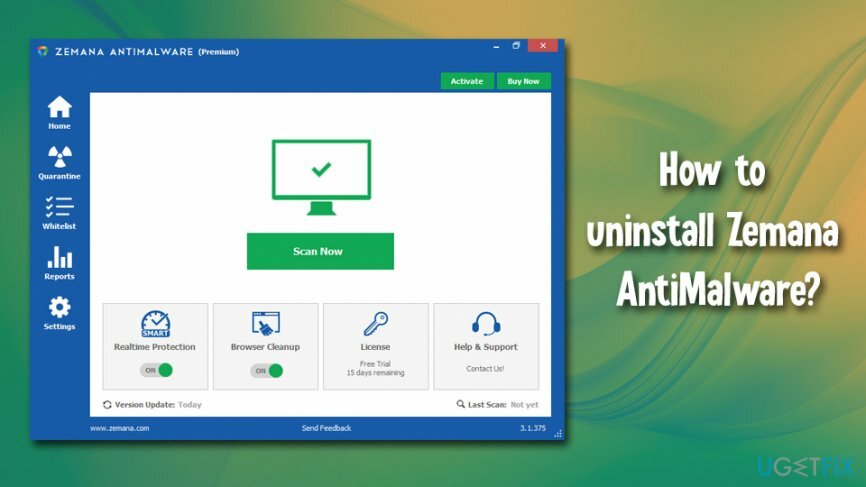
Zemana Free არ გთავაზობთ რეალურ დროში დაცვას და თუ მომხმარებლებს სურთ მისი შეძენა, მათ უნდა გადაიხადონ სრული ლიცენზია. ეს ყველაფერი კარგი იქნებოდა (ყველაზე რეპუტაციის აპლიკაციები არ არის უფასო), მაგრამ შეძენა არ იძლევა სრულ დაცვას. მრავალი მომხმარებელი ჩიოდა, რომ ანტივირუსი ვერ იცავს მათ რეალურ დროში, ამიტომ ფასიანი გადაწყვეტა ძნელად უკეთესია ვიდრე უფასო. გარდა ამისა, პროგრამული უზრუნველყოფის ზოგიერთი ვერსიის მოშორება შეიძლება რთული იყოს, რადგან გარკვეული პროცესები რჩება ფონზე გაშვებული, მაშინაც კი, როდესაც მომხმარებლებმა წაშალონ Zemana Anti-Malware.
თუ გადაწყვიტეთ, რომ Zemana Anti-Malware არ არის თქვენთვის და პრობლემები გაქვთ მის შეწყვეტასთან დაკავშირებით, ჩვენ მოვამზადეთ დეტალური სახელმძღვანელო, თუ როგორ უნდა წაშალოთ Zemana Anti-Malware და მისი ყველა კვალი კომპიუტერი.
გამოსავალი 1. წაშალეთ Zemana Anti-Malware unins000.exe ფაილის გამოყენებით.
ამ ფაილების დეინსტალაციისთვის, თქვენ უნდა შეიძინოთ ლიცენზირებული ვერსია Reimage Reimage პროგრამული უზრუნველყოფის დეინსტალაცია.
- დაჭერა Win + E თქვენს კლავიატურაზე გასახსნელად ფაილების მკვლევარი.
- გადადით შემდეგ საქაღალდეში: C: \\ პროგრამის ფაილები (x86) \\ Zemana \\ AntiMalware (გაითვალისწინეთ, რომ ეს არის ნაგულისხმევი ინსტალაციის საქაღალდე – ის შეიძლება მდებარეობდეს სხვაგან, იმისდა მიხედვით, თუ სად აირჩიეთ მისი დაყენება).
- ორჯერ დააწკაპუნეთ Unins000.exe ფაილი. გააქტიურების შემდეგ, ამოღების პროცესი უნდა დაიწყოს.
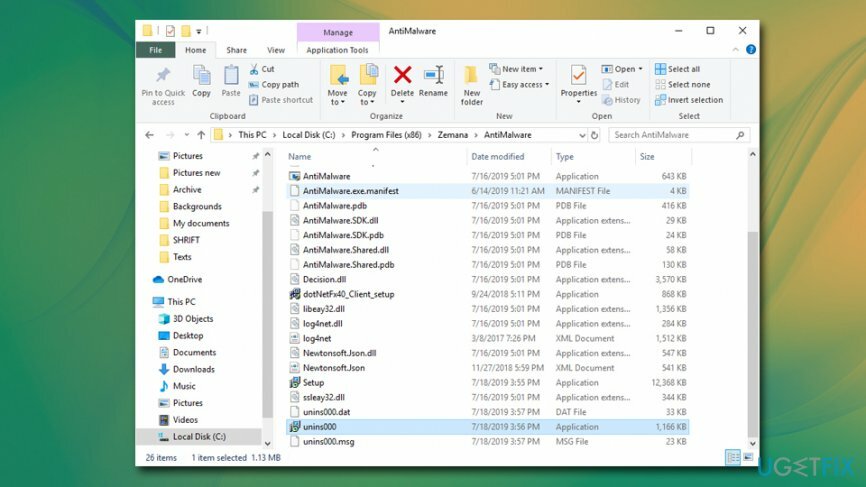
- პროცედურის დასრულების შემდეგ დააჭირეთ Win + R
- ჩაწერეთ rეგედიტი და დააჭირეთ შედი წვდომისათვის რეესტრის რედაქტორი.
- იპოვეთ ეს საქაღალდეები:
- HKEY_CURRENT_USER\\პროგრამული უზრუნველყოფა\\Zemana\\
- HKEY_LOCAL_MACHINE \\ SOFTWARE \\ Zemana
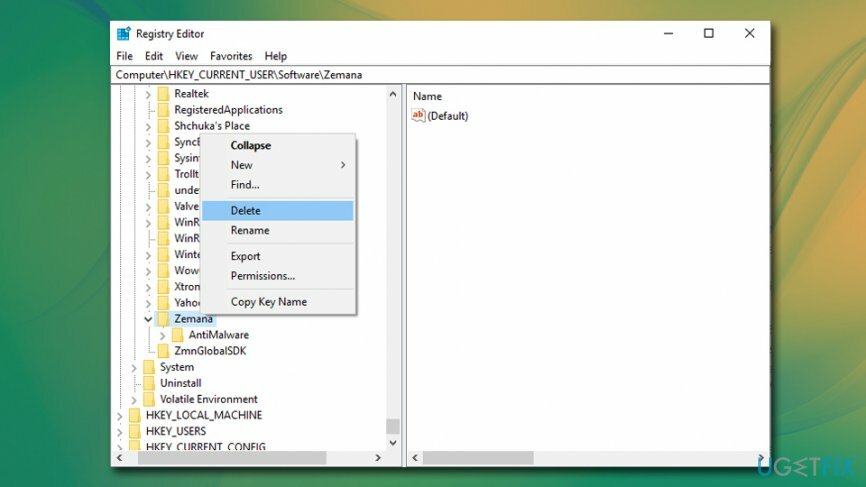
წაშალეთ ისინი Zemana Antimalware სრულად აღმოსაფხვრელად. გადატვირთეთ კომპიუტერი, რომ ცვლილებები ძალაში შევიდეს.
გამოსავალი 2. წაშალეთ Zemana Antimalware საკონტროლო პანელის მეშვეობით
ამ ფაილების დეინსტალაციისთვის, თქვენ უნდა შეიძინოთ ლიცენზირებული ვერსია Reimage Reimage პროგრამული უზრუნველყოფის დეინსტალაცია.
- Დაწერე Მართვის პანელი Cortana-ს საძიებო ველში და დააჭირეთ შედი.
- ქვეშ პროგრამები, აირჩიეთ პროგრამის დეინსტალაცია.
- იპოვეთ Zemana AntiMalware აპი და ორჯერ დააწკაპუნეთ დეინსტალაციის პროცესის დასაწყებად.
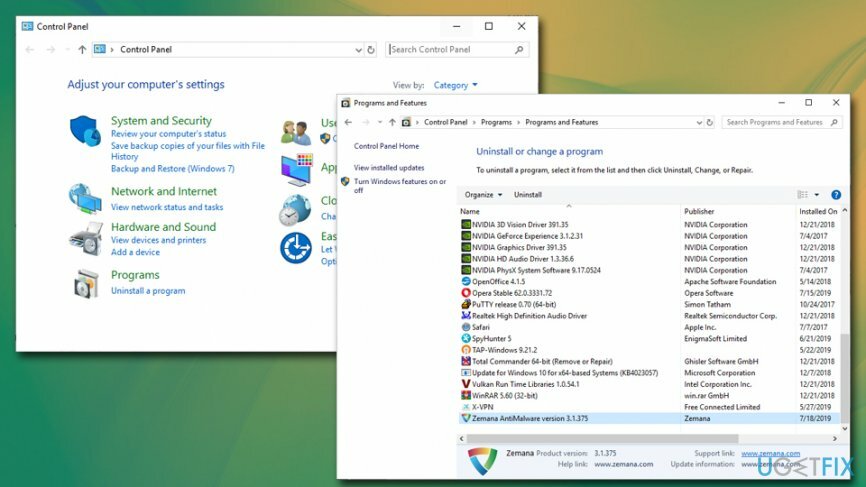
- თქვენ ასევე უნდა წაშალოთ რეესტრები, რომლებიც აღვნიშნეთ გადაწყვეტაში No1 – წაშალეთ Zemana-სთან დაკავშირებული რეესტრის ჩანაწერები.
- გადატვირთვა კომპიუტერი.
გამოსავალი 3: გამოიყენეთ ავტომატური პარამეტრები
ამ ფაილების დეინსტალაციისთვის, თქვენ უნდა შეიძინოთ ლიცენზირებული ვერსია Reimage Reimage პროგრამული უზრუნველყოფის დეინსტალაცია.
არსებობს უამრავი აპლიკაცია, რომელიც გთავაზობთ პროგრამის ავტომატურ წაშლას. თუმცა, ჩვენ უნდა გაგაფრთხილოთ, რომ პროგრამის დეინსტალატორები ხშირად ვერ ფუნქციონირებენ ისე, როგორც ეს იყო დაგეგმილი ან შეიძლება იყოს შენიღბული adware. ამიტომ, ჩვენ გირჩევთ, ყურადღებით აირჩიოთ ლეგიტიმური აპლიკაციები, რომლებიც ავტომატურად შეწყვეტენ ყველა დაკავშირებულ პროცესს და წაშლიან Zemana-ს კვალს.
თუ თქვენ გჭირდებათ გამოსავალი თქვენი რეესტრისთვის ან გჭირდებათ ზოგადი გამოსწორება Windows-ის აპარატთან დაკავშირებული პრობლემების შესახებ, ჩვენ მკაცრად გირჩევთ ReimageMac სარეცხი მანქანა X9.
გამოსავალი 4. გამორთეთ ZAM კონტროლერის სერვისი
ამ ფაილების დეინსტალაციისთვის, თქვენ უნდა შეიძინოთ ლიცენზირებული ვერსია Reimage Reimage პროგრამული უზრუნველყოფის დეინსტალაცია.
თუ თქვენ ვერ ახერხებთ Zemana Anti-Malware-ის დეინსტალაციას საკონტროლო პანელის მეშვეობით, შესაძლებელია, რომ ZAM კონტროლერის სერვისი გაშვებული იყოს, რაც თავიდან აიცილებს ძირითადი პროგრამის წაშლას. აი, როგორ გამოვასწოროთ ის:
- დაჭერა Win + R თქვენს კლავიატურაზე.
- Დაწერე სერვისები.msc და დაარტყა შედი ან დააწკაპუნეთ კარგი.
- როდესაც სერვისების ფანჯარა იხსნება, გადაახვიეთ ქვემოთ, რათა იპოვოთ ZAM კონტროლერის სერვისი.
- დააწკაპუნეთ მასზე მარჯვენა ღილაკით და აირჩიეთ გაჩერდი.
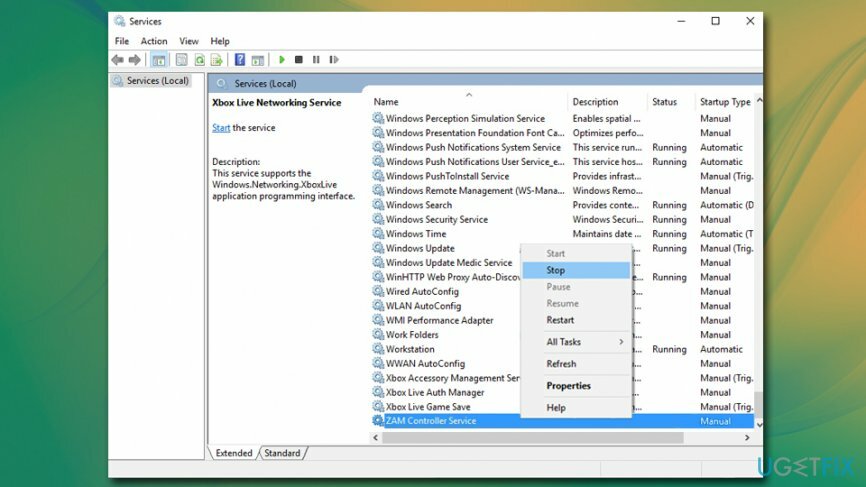
- სცადეთ კიდევ ერთხელ წაშალოთ Zemana ანტივირუსი.
მოიშორეთ პროგრამები მხოლოდ ერთი დაწკაპუნებით
ამ პროგრამის დეინსტალაცია შეგიძლიათ ugetfix.com-ის ექსპერტების მიერ წარმოდგენილ ნაბიჯ-ნაბიჯ სახელმძღვანელოს დახმარებით. თქვენი დროის დაზოგვის მიზნით, ჩვენ ასევე შევარჩიეთ ინსტრუმენტები, რომლებიც დაგეხმარებათ ამ ამოცანის ავტომატურად შესრულებაში. თუ გეჩქარებათ ან თუ ფიქრობთ, რომ არ გაქვთ საკმარისი გამოცდილება პროგრამის დამოუკიდებლად დეინსტალაციისთვის, მოგერიდებათ გამოიყენოთ ეს გადაწყვეტილებები:
შეთავაზება
გააკეთე ახლავე!
ჩამოტვირთვამოხსნის პროგრამული უზრუნველყოფაბედნიერება
გარანტია
გააკეთე ახლავე!
ჩამოტვირთვამოხსნის პროგრამული უზრუნველყოფაბედნიერება
გარანტია
თუ ვერ მოახერხეთ პროგრამის დეინსტალაცია Reimage-ის გამოყენებით, აცნობეთ ჩვენს მხარდაჭერის ჯგუფს თქვენი პრობლემების შესახებ. დარწმუნდით, რომ მიაწოდეთ რაც შეიძლება მეტი დეტალი. გთხოვთ, შეგვატყობინოთ ყველა დეტალი, რომელიც, თქვენი აზრით, უნდა ვიცოდეთ თქვენი პრობლემის შესახებ.
ეს დაპატენტებული სარემონტო პროცესი იყენებს 25 მილიონი კომპონენტის მონაცემთა ბაზას, რომელსაც შეუძლია შეცვალოს ნებისმიერი დაზიანებული ან დაკარგული ფაილი მომხმარებლის კომპიუტერში.
დაზიანებული სისტემის შესაკეთებლად, თქვენ უნდა შეიძინოთ ლიცენზირებული ვერსია Reimage მავნე პროგრამების მოცილების ინსტრუმენტი.

VPN გადამწყვეტია, როდესაც საქმე ეხება მომხმარებლის კონფიდენციალურობა. ონლაინ ტრეკერები, როგორიცაა ქუქიები, შეიძლება გამოყენებულ იქნას არა მხოლოდ სოციალური მედიის პლატფორმებისა და სხვა ვებსაიტების, არამედ თქვენი ინტერნეტ სერვისის პროვაიდერის და მთავრობის მიერ. მაშინაც კი, თუ თქვენ იყენებთ ყველაზე უსაფრთხო პარამეტრებს თქვენი ვებ ბრაუზერის საშუალებით, თქვენ მაინც შეგიძლიათ თვალყური ადევნოთ ინტერნეტთან დაკავშირებული აპების საშუალებით. გარდა ამისა, კონფიდენციალურობაზე ორიენტირებული ბრაუზერები, როგორიცაა Tor არის, არ არის ოპტიმალური არჩევანი კავშირის შემცირებული სიჩქარის გამო. საუკეთესო გამოსავალი თქვენი საბოლოო კონფიდენციალურობისთვის არის პირადი ინტერნეტი - იყავით ანონიმური და უსაფრთხო ონლაინ.
მონაცემთა აღდგენის პროგრამა არის ერთ-ერთი ვარიანტი, რომელიც დაგეხმარებათ თქვენი ფაილების აღდგენა. ფაილის წაშლის შემდეგ, ის არ ქრება ჰაერში - ის რჩება თქვენს სისტემაში მანამ, სანამ მასზე ახალი მონაცემები არ არის დაწერილი. მონაცემთა აღდგენის პრო არის აღდგენის პროგრამა, რომელიც ეძებს თქვენს მყარ დისკზე წაშლილი ფაილების სამუშაო ასლებს. ხელსაწყოს გამოყენებით, შეგიძლიათ თავიდან აიცილოთ ღირებული დოკუმენტების, სასკოლო სამუშაოების, პირადი სურათების და სხვა მნიშვნელოვანი ფაილების დაკარგვა.